Win10更新后又出bug:UWP应用无法联网,如何解决?
时间:2018-10-08 来源:互联网 浏览量:
近期Windows 10更新10月版(1809)又有一项bug被披露。有用户在升级到Windows 10更新10月版之后,电脑里的Edge浏览器、邮件、日历以及新闻均无法连接到互联网,但非商店应用程序(如Internet Explorer)的网络连接却是正常的。据外媒Neowin报道,微软已经在回复中证实该问题,并承诺将尽快修复。微软表示,该问题仅影响禁用了IPv6的用户,要暂时规避这个问题,用户可以在网络设置中启用IPv6。下面快启动小编给大家分享一下Win10更新后UWP应用无法联网的解决办法。
1、点击“开始菜单”,再点击“设置”,如下图所示;
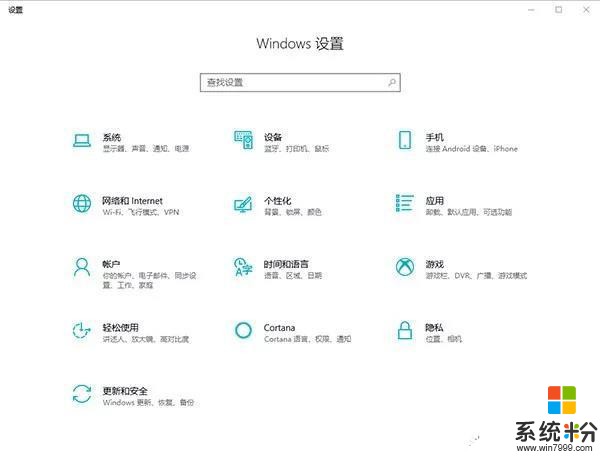
2、点击“网络和Internet”图标,再点击“网络和共享中心”链接,如下图所示;
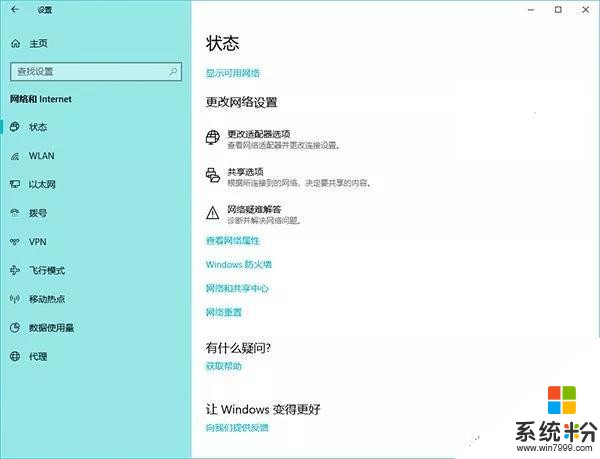
3、点击你正在使用的网络适配器,就是访问类型的下面的连接,我们是无线网络,我们点击“Wlan”,如下图所示;
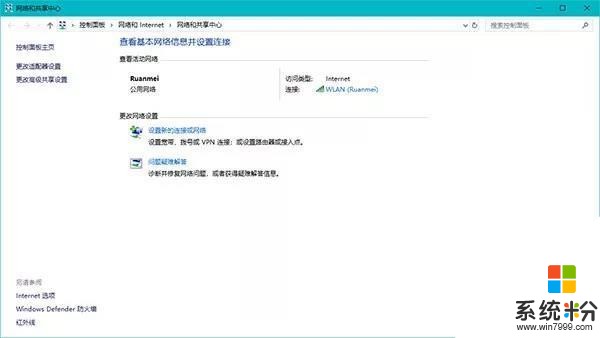
4、在弹出的窗口,点击“属性”按钮,如下图所示;
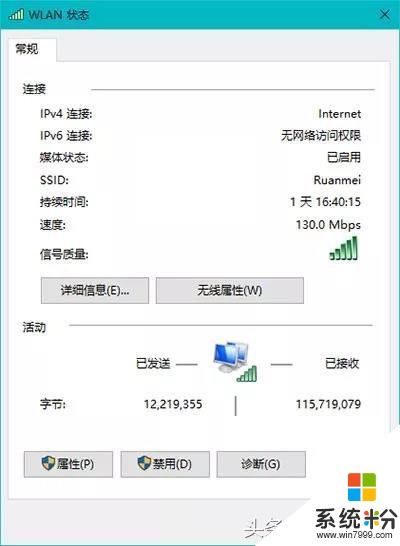
5、勾选“Internet协议版本6(TCP/IPv6)”前的复选框,点击“确定”按钮。
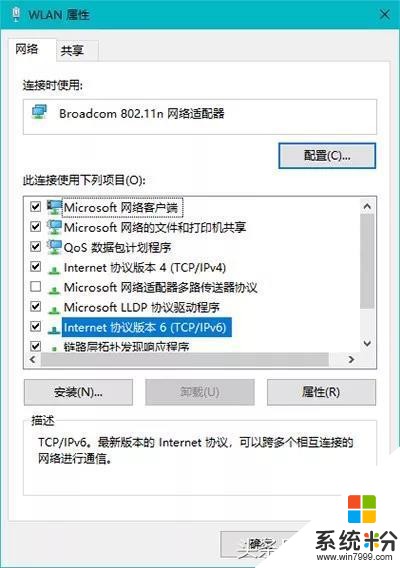
如果启用IPv6之后依然没有解决UWP应用无法联网的问题,我们还可以尝试一下以下步骤。
1、点击“开始菜单”,再点击“设置”,如下图所示;
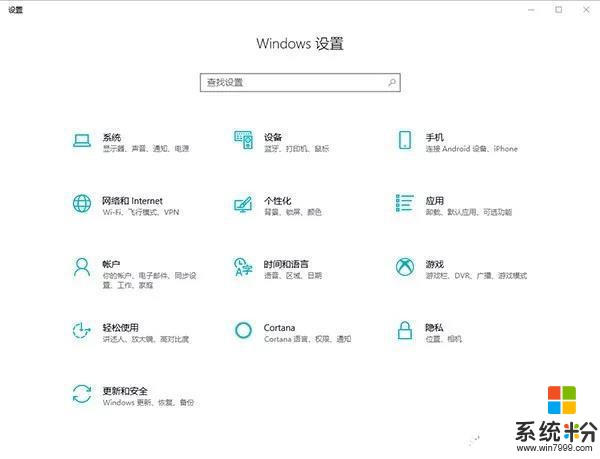
2、点击“网络和Internet”图标,再点击“更改连接属性”链接,如下图所示;
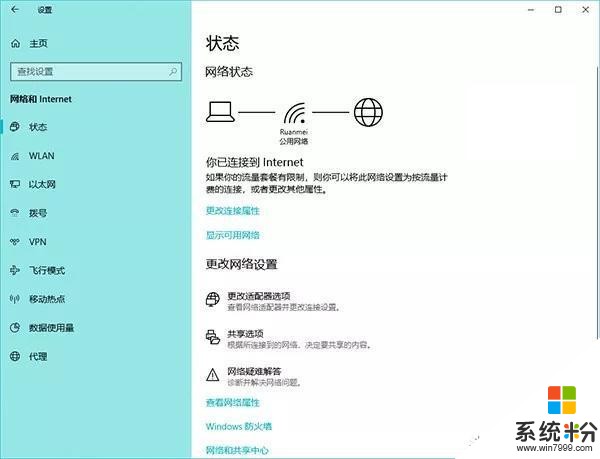
3、在“网络配置文件”选项下,勾选“公用”前的复选框,如下图所示。
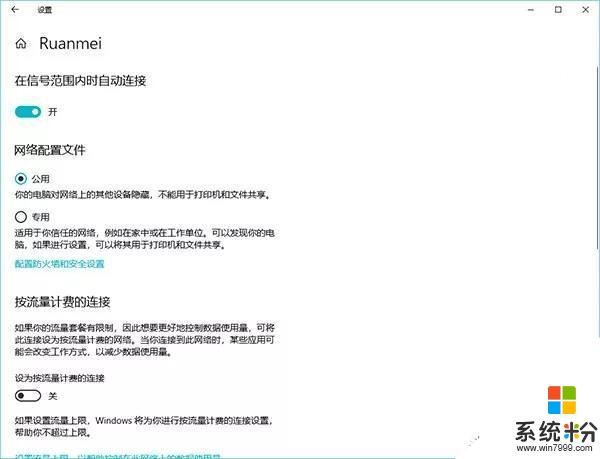
如果完成以上的两种方法依然不能解决这个问题,还可以重置网络设置,步骤如下。
1、点击“开始菜单”,再点击“设置”,然后点击“网络和Internet”图标,如下图所示;
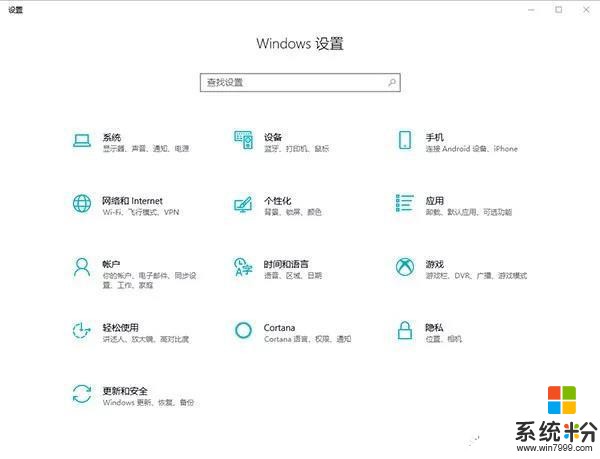
2、点击“网络重置”链接,再点击“立即重置”按钮。
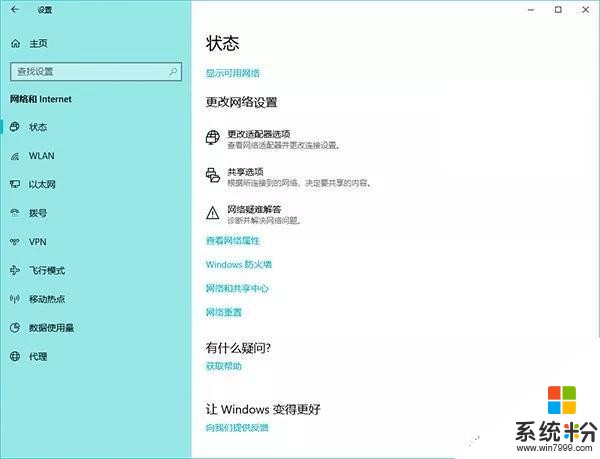
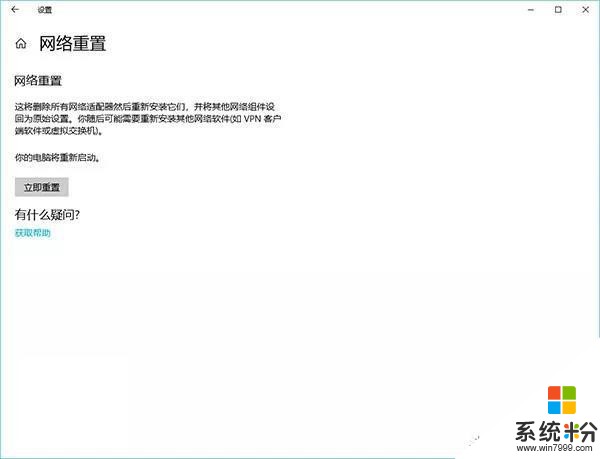
以上就是win10更新后UWP应用无法联网的解决办法了,如果大家近期更新完Win10后出现这类问题就可以按照上述步骤进行操作了,希望本篇教程可以帮助到大家。
相关资讯
- Win10 1809 UWP应用无法联网解决方案
- 如何解决Win10更新后可能发生的键鼠失灵
- 使命召唤 14 二战 win10 更新后进不去游戏怎么办
- Win10秋季创意者更新16281预览版更新内容大全
- Win10秋季创意者更新16281快速预览版开始推送
- Win10秋季创意者更新16278快速预览版开始推送
- 继砍掉Win10更新日志之后 微软又砍了BUG列表
- Win10 Mobile预览版15235新Bug: SD卡无法更新应用(附解决方法)
- Win10 Mobile预览版15235新Bug:SD卡无法更新应用(附解决方法)
- 微软优化Windows Update体验:Win10更新安装时间大幅缩短
最新热门游戏
微软资讯推荐
- 1 微软将解决Windows 10中最糟糕的事情之一
- 2 微软HoloLens2混合现实头显正式发售售价约24400元
- 3 爆料:微软SurfaceGo2将在几周内发布,售价2807元起
- 4微软Windows 10创意者更新15063.1029正式版推送
- 5谷歌微软亚马逊去年投了315亿美元 都给了云计算
- 6如何阻止Microsoft Edge Chromium在Windows 10上自动安装?
- 7曾经不想升级Win10,知道有这9个好用功能后,又败给真香定律了
- 8微软Surface Note概念手机,三星Note 8的杀手?
- 9连那1%都没了,回顾微软手机操作系统的血泪史
- 10从游戏中心到娱乐中心: 微软同多家电视服务商合作把Xbox 360变成一个电视中心
